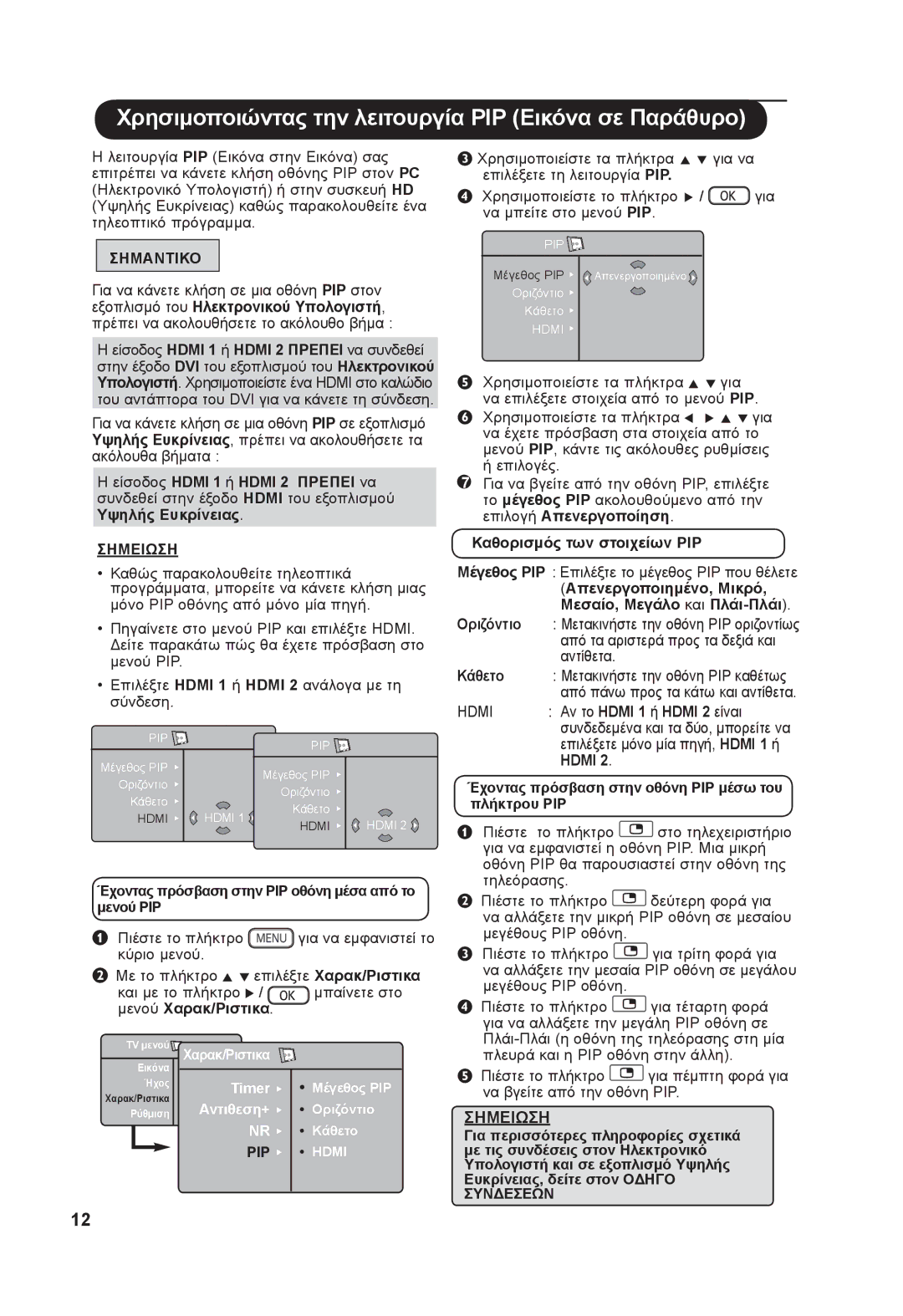Χρησιμοποιώντας την λειτουργία ΡΙΡ (Εικόνα σε Παράθυρο)
Ηλειτουργία ΡΙΡ (Εικόνα στην Εικόνα) σας επιτρέπει να κάνετε κλήση οθόνης ΡΙΡ στον PC (Ηλεκτρονικό Υπολογιστή) ή στην συσκευή HD (Υψηλής Ευκρίνειας) καθώς παρακολουθείτε ένα τηλεοπτικό πρόγραμμα.
ΣΗΜΑΝΤΙΚΟ
Για να κάνετε κλήση σε μια οθόνη PIP στον εξοπλισμό του Ηλεκτρονικού Υπολογιστή, πρέπει να ακολουθήσετε το ακόλουθο βήμα :
Ηείσοδος HDMI 1 ή HDMI 2 ΠΡΕΠΕΙ να συνδεθεί στην έξοδο DVI του εξοπλισμού του Ηλεκτρονικού Υπολογιστή. Χρησιμοποιείστε ένα HDMI στο καλώδιο του αντάπτορα του DVI για να κάνετε τη σύνδεση.
Για να κάνετε κλήση σε μια οθόνη PIP σε εξοπλισμό Υψηλής Ευκρίνειας, πρέπει να ακολουθήσετε τα ακόλουθα βήματα :
Ηείσοδος HDMI 1 ή HDMI 2 ΠΡΕΠΕΙ να συνδεθεί στην έξοδο HDMI του εξοπλισμού Υψηλής Ευκρίνειας.
ΣΗΜΕΙΩΣΗ
•Καθώς παρακολουθείτε τηλεοπτικά προγράμματα, μπορείτε να κάνετε κλήση μιας μόνο ΡΙΡ οθόνης από μόνο μία πηγή.
•Πηγαίνετε στο μενού ΡΙΡ και επιλέξτε HDMI. Δείτε παρακάτω πώς θα έχετε πρόσβαση στο μενού ΡΙΡ.
•Επιλέξτε HDMI 1 ή HDMI 2 ανάλογα με τη σύνδεση.
PIP |
| PIP |
| |
|
|
| ||
Μέγεθος ΡΙΡ |
| Μέγεθος ΡΙΡ |
| |
Οριζόντιο |
|
| ||
| Οριζόντιο |
| ||
Κάθετο |
|
| ||
| Κάθετο |
| ||
HDMI | HDMI 1 |
| ||
HDMI | HDMI 2 | |||
|
|
Έχοντας πρόσβαση στην ΡΙΡ οθόνη μέσα από το μενού ΡΙΡ
&Πιέστε το πλήκτρο ![]()
![]()
![]()
![]() για να εμφανιστεί το κύριο μενού.
για να εμφανιστεί το κύριο μενού.
éΜε το πλήκτρο επιλέξτε Χαρακ/Pιστικα
και με το πλήκτρο / |
| μπαίνετε στο | ||
μενού Χαρακ/Pιστικα. |
|
| ||
TV μενού | Χαρακ/Pιστικα |
|
| |
Eικόνα |
|
|
| |
Ήχος | Timer | • Μέγεθος ΡΙΡ | ||
Χαρακ/Pιστικα | ||||
Αντιθεση+ | • | Οριζόντιο | ||
Ρύθμιση | ||||
| NR | • | Κάθετο | |
| PIP | • HDMI | ||
“Χρησιμοποιείστε τα πλήκτρα Î ï για να επιλέξετε τη λειτουργία ΡΙΡ.
‘ Χρησιμοποιείστε το πλήκτρο Æ / | για | |
να μπείτε στο μενού ΡΙΡ. |
| |
PIP |
|
|
Μέγεθος ΡΙΡ | Απενεργοποιημένο |
|
Οριζόντιο |
|
|
Κάθετο |
|
|
HDMI |
|
|
(Χρησιμοποιείστε τα πλήκτρα ![]() για να επιλέξετε στοιχεία από το μενού ΡΙΡ.
για να επιλέξετε στοιχεία από το μενού ΡΙΡ.
§Χρησιμοποιείστε τα πλήκτρα ![]() για να έχετε πρόσβαση στα στοιχεία από το μενού ΡΙΡ, κάντε τις ακόλουθες ρυθμίσεις ή επιλογές.
για να έχετε πρόσβαση στα στοιχεία από το μενού ΡΙΡ, κάντε τις ακόλουθες ρυθμίσεις ή επιλογές.
7Για να βγείτε από την οθόνη ΡΙΡ, επιλέξτε το μέγεθος ΡΙΡ ακολουθούμενο από την επιλογή Απενεργοποίηση.
Καθορισμός των στοιχείων ΡΙΡ
Μέγεθος ΡΙΡ : Επιλέξτε το μέγεθος ΡΙΡ που θέλετε (Απενεργοποιημένο, Μικρό, Μεσαίο, Μεγάλο και
Οριζόντιο | : Μετακινήστε την οθόνη ΡΙΡ οριζοντίως |
| από τα αριστερά προς τα δεξιά και |
Κάθετο | αντίθετα. |
: Μετακινήστε την οθόνη ΡΙΡ καθέτως | |
| από πάνω προς τα κάτω και αντίθετα. |
HDMI | : Αν το HDMI 1 ή HDMI 2 είναι |
| συνδεδεμένα και τα δύο, μπορείτε να |
| επιλέξετε μόνο μία πηγή, HDMI 1 ή |
| HDMI 2. |
Έχοντας πρόσβαση στην οθόνη ΡΙΡ μέσω του πλήκτρου ΡΙΡ
&Πιέστε το πλήκτρο ![]() στο τηλεχειριστήριο για να εμφανιστεί η οθόνη ΡΙΡ. Μια μικρή οθόνη ΡΙΡ θα παρουσιαστεί στην οθόνη της τηλεόρασης.
στο τηλεχειριστήριο για να εμφανιστεί η οθόνη ΡΙΡ. Μια μικρή οθόνη ΡΙΡ θα παρουσιαστεί στην οθόνη της τηλεόρασης.
éΠιέστε το πλήκτρο ![]() δεύτερη φορά για να αλλάξετε την μικρή ΡΙΡ οθόνη σε μεσαίου μεγέθους ΡΙΡ οθόνη.
δεύτερη φορά για να αλλάξετε την μικρή ΡΙΡ οθόνη σε μεσαίου μεγέθους ΡΙΡ οθόνη.
“Πιέστε το πλήκτρο ![]() για τρίτη φορά για να αλλάξετε την μεσαία ΡΙΡ οθόνη σε μεγάλου μεγέθους ΡΙΡ οθόνη.
για τρίτη φορά για να αλλάξετε την μεσαία ΡΙΡ οθόνη σε μεγάλου μεγέθους ΡΙΡ οθόνη.
‘Πιέστε το πλήκτρο ![]() για τέταρτη φορά για να αλλάξετε την μεγάλη ΡΙΡ οθόνη σε
για τέταρτη φορά για να αλλάξετε την μεγάλη ΡΙΡ οθόνη σε
(Πιέστε το πλήκτρο ![]() για πέμπτη φορά για να βγείτε από την οθόνη ΡΙΡ.
για πέμπτη φορά για να βγείτε από την οθόνη ΡΙΡ.
ΣΗΜΕΙΩΣΗ
Για περισσότερες πληροφορίες σχετικά με τις συνδέσεις στον Ηλεκτρονικό Υπολογιστή και σε εξοπλισμό Υψηλής Ευκρίνειας, δείτε στον ΟΔΗΓΟ ΣΥΝΔΕΣΕΩΝ
12